Cómo convertir WebM a MP4? ¿Qué es un archivo de vídeo WebM? ¿Es el formato WebM mejor que el MP4? En este post vamos a darte alguna información básica sobre el formato de vídeo WebM y 2 maneras de convertir de WebM a MP4. El mejor convertidor de MP4 gratis desarrollado por MiniTool puede ayudarte a convertir WebM a MP4 o viceversa fácilmente.
Los vídeos WebM son muy compatibles con todos los navegadores web y también con las principales plataformas para compartir vídeos, como YouTube. Sin embargo, los archivos WebM no son muy populares en los dispositivos portátiles. Para reproducir archivos WebM en tu PC, tendrás que utilizar reproductores especiales. Es estos escenarios, la mejor solución es convertir WebM a MP4, ya que este último formato es compatible con casi todos los reproductores y dispositivos.
En este artículo, te mostramos dos maneras de convertir WebM a MP4.
2 maneras de convertir WebM a MP4
- Convertir WebM a MP4 con convertidores MP4 de escritorio
- Convertir WebM a MP4 utilizando con convertidores de vídeo online
Parte 1. Cómo convertir WebM a MP4 con un convertidor MP4
MiniTool Movie Maker, un editor de vídeo sencillo y gratis sin marca de agua, es el que recomendamos aquí.
Este convertidor de WebM a MP4 gratis te permite editar tus archivos antes de convertirlos. Además, el mejor convertidor de MP4 puede convertir cantidad de formatos de archivo, entre los que se incluyen GIF, MP3, WMV, WKV, WAV, AVI, etcétera, a MP4 de alta calidad.
Artículo relacionado: AVI a MP4
Pasos de cómo convertir WebM a MP4 con el convertidor de MP4 de MiniTool
Paso 1. Ejecuta MiniTool Movie Maker
Descarga e instala este convertidor de archivos de vídeo gratis en tu PC, aquí, para el ejemplo, vamos a utilizar Windows 10.
MiniTool MovieMakerHaz clic para Descargar100%Limpio y seguro
Después de descargar el paquete de instalación, puedes instalarlo en tu PC de forma segura. No contiene anuncios ni software adicional incluido.
Solo ejecútalo y cierra la ventana de las plantillas de películas para llegar hasta su interfaz principal.
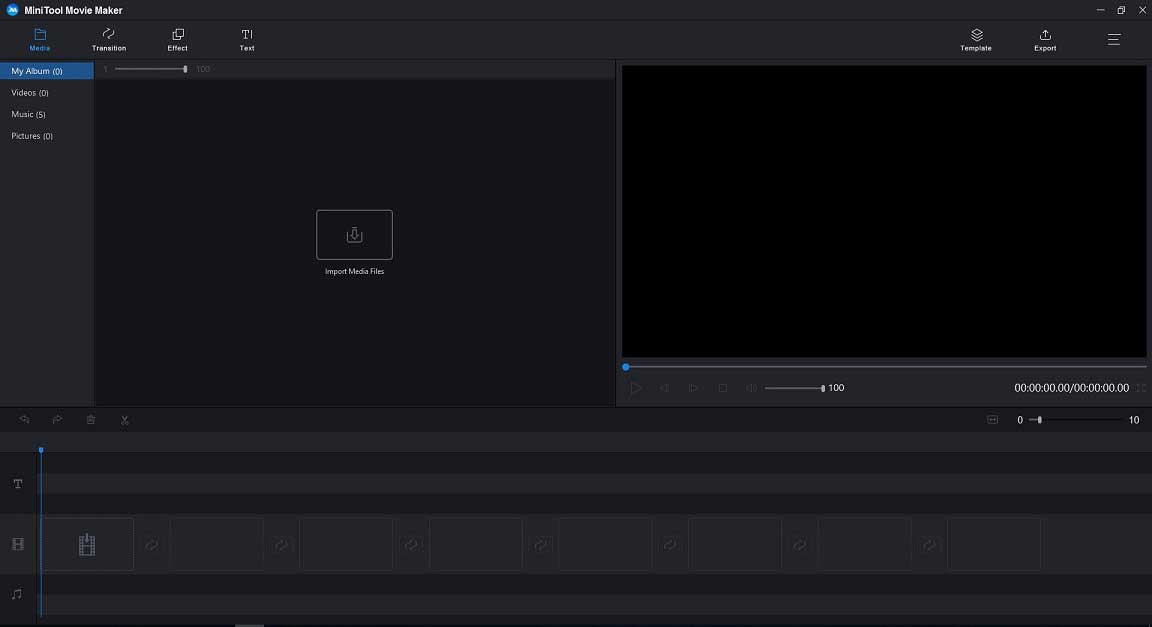
Paso 2. Importa los archivos WebM
En la interfaz principal de este convertidor de WebM a MP4 gratis, necesitarás hacer clic en Import Media para importar tu archivos WebM. Por supuesto, puedes importar varios de estos archivos WebM y convertirlos a un archivo de vídeo grande MP4. Para descubrir más detalles, puedes leer este artículo: combinar vídeos.
Arrastra y suelta los archivos WebM a la línea de tiempo.
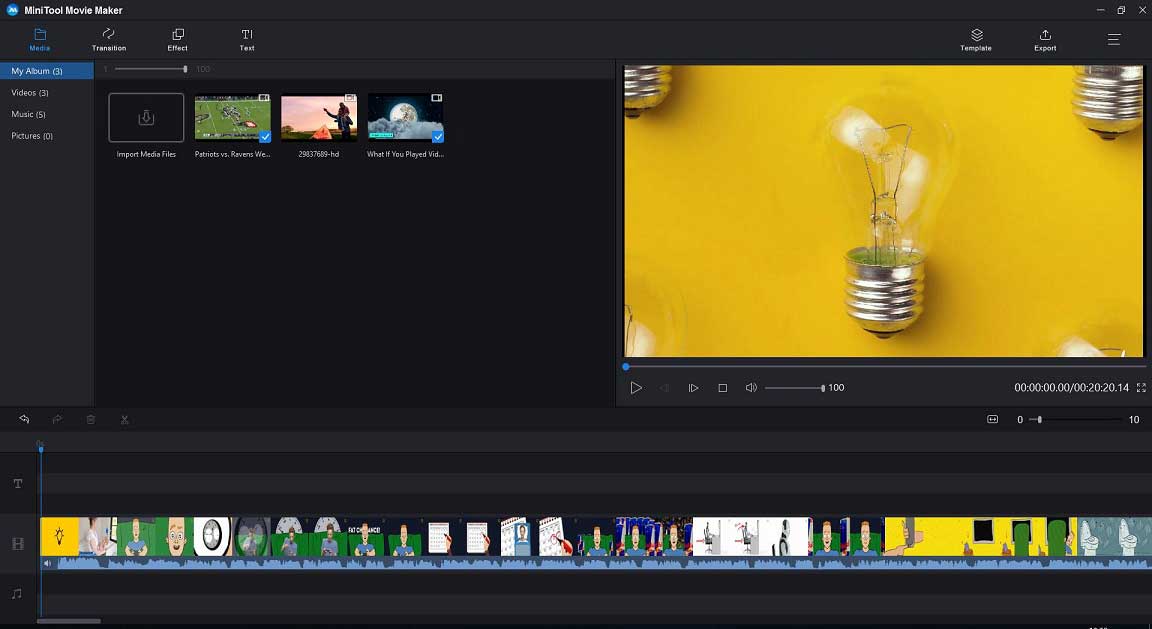
Paso 3. Editar archivos WebM (opcional)
MiniTool Movie Maker no sólo puede ayudarte a convertir WebM a MP4, pero también ofrece otra funciones útiles para ayudarte a editar archivos. Por ejemplo, puedes intentar utilizar las siguientes 2 funciones.
- Añadir subtítulos a un vídeo: este editor de vídeo gratis te permite añadirle títulos, subtítulos y créditos finales a tu vídeo para darle los toques finales a tu historia.
- Recortar/dividir vídeo: este convertidor de MP4 gratis te permite dividir un vídeo largo en otros más pequeños y a recortar un vídeo para quitarle las partes indeseadas.
Aprende más sobre cómo editar vídeos.
Paso 4. Convertir WebM a MP4
Haz clic en el botón Export para llegar a la siguiente ventana.
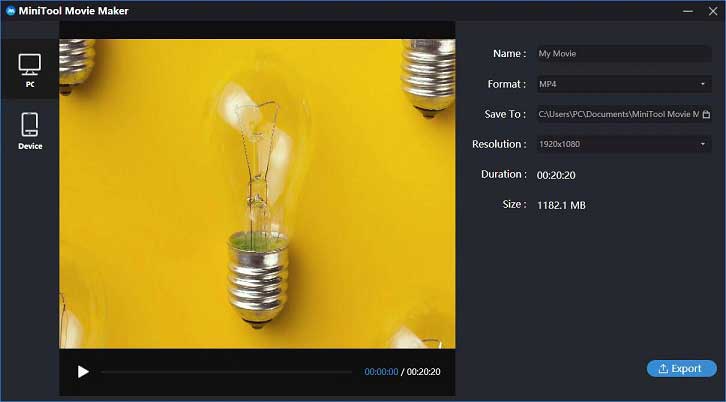
Elige como formato de salida el formato de vídeo MP4. Dale un nombre al archivo convertido e introduce la ubicación en la que quieres guardar el archivo. También, el convertidor WebM a MP4 te permite cambiar la resolución de un vídeo.
Artículo relacionado: cómo cambiar la resolución de un vídeo.
Haz clic en Export para empezar la conversión. Después de la conversión, puedes hacer clic en el Find Target Files para comprobar el archivo convertido.
¿Por qué elegir MiniTool Movie Maker?
Como ya sabemos, existen distintos convertidores de WebM a MP4 en el mercado. Sin embargo, ¿por qué elegimos MiniTool Movie Maker? Las siguientes funciones te explican el por qué.
- Es un convertidor de vídeo gratuito que te ofrece una interfaz de usuario sencilla.
- Puede convertir WebM a MP4 o a otros formatos de archivo (incluyendo AVI, WMV, FLV, MKV, MOV, etcétera) en cuestión de segundos, con una calidad original perfecta.
- También puede extraer el audio de los archivos de vídeo y luego convertirlos a MP3. Para extraer audio de YouTube, por favor consulta descargar audio de YouTube.
- Te ofrece flexibles preajustes adaptados a tus smartphones, Android, Samsung, etcétera.
- Permite editar, mejorar y personalizar tus archivos de vídeo WebM dividiendo, recortando, añadiendo subtítulos, aplicando efectos, etcétera.
Artículos relacionados: cortador de vídeos
Además de aplicaciones para convertir de WebM a MP4, como el mejor convertidor de MP4 gratuito, MiniTool Movie Maker, también puedes probar los convertidores en línea.
Parte 2. Cómo convertir WebM a MP4 en línea
Existen muchos convertidores de WebM a MP4 online y cada uno de ellos tiene sus propias características. Si no sabes cual puedes utilizar, puedes probar los siguientes para convertir de WebMto a MP4 online.
Paso 1. Asegúrate de que tienes una conexión a Internet y entra en Zamzar.
Paso 2. Haz clic en Add Files para importar tus archivos WebM.
Paso 3. Haz clic en Convert to y luego elige MP4.
Paso 4. Haz clic en Convert Now para convertir un archivo de WebM a MP4.
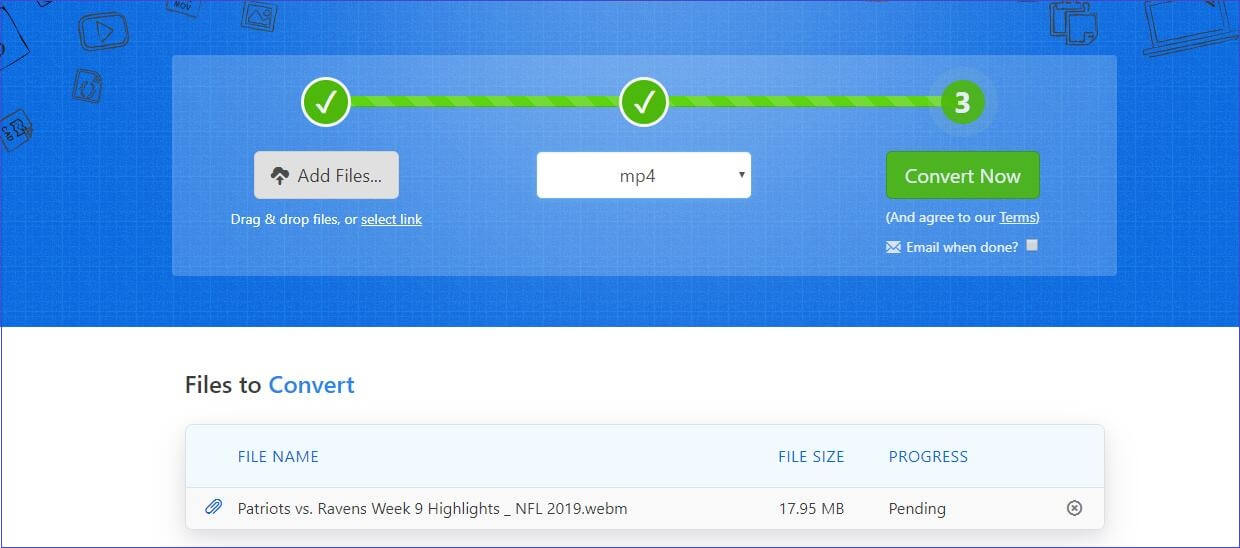
Paso 4. Cuando termine la conversión, haz clic en Download para empezar a descargar el archivo ya convertido. Por favor, descárgalo rápidamente, se guarda 24 horas desde que lo subes.
Zamzar es una herramienta que se utiliza ampliamente y que puede convertir tus archivos de WebM a MP4 en línea. Te ofrece una interfaz sencilla para ayudarte a convertir archivos de vídeo sin tener que instalar ningún software. Cada archivo puede tener un tamaño máximo de 50 MB.
Sin embargo, si lo que quieres es convertir un número infinito de archivos al día y disfrutar de unas conversiones más rápidas, tendrás que registrarse y pagar una cuenta de Zamzar que sirve para eliminar la limitación de 2 archivos por cada 24 horas para los clientes gratis.
Los convertidores de WebM a MP4 que aparecen más arriba pueden ayudarte, cada uno con sus propias características. La siguiente tabla puede ayudarte si todavía no sabes cuál elegir.
| MiniTool Movie Maker – Escritorio | Zamzar – Online | |
| Pros |
|
|
| Contras | En versión beta. |
|
Comparte 2 maneras de convertir de WebM a MP4 con todos.Haz clic para twittear
Una vez hemos aprendido cómo convertir de WebM a MP4, vamos a hablar sobre 2 consejos.
Los 2 mejores consejos sobre convertir de WebM a MP4
1. ¿Es mejor WebM que el MP4?
WebM ha sido desarrado hacer relativamente poco tiempo y es una alternativa al MP4, pero MP4 (MPEG-4 Part 14) y H. 264 llevan con nosotros durante muchos años. Así, el antiguo formato MP4 y el código se han convertido en un estándar. Casi cualquier aplicación soporta MP4.
Durante muchos años, mucha gente se ha preguntado cuál es mejor.
Primero, vamos a hablar de la calidad. La calidad de video depende de los códigos. La salida del formato MP4 tiene una calidad muy alta. Tanto los vídeos en VP8 como los en H. 264 tienen aproximadamente la misma calidad a la misma tasa de bits. Pero, en comparación, durante los últimos años, H. 264 ha alcanzado ligeramente la posición superior entre los codecs de vídeo.
Tanto el tamaño del archivo como la velocidad de codificación y decodificación ejercen una influencia directa con su utilidad. Si el tamaño del archivo es más pequeño,su transferencia en línea es más rápida. En general, esto es particularmente importante para los usuarios de internet móvil. En comparación, H. 264 genera unos archivos muy grandes, pero su decodificación se realiza muy rápidamente y no es especialmente compleja.
| WebM | MP4 | |
| Códigos | VP8, VP9, Voribs, Opus | H.264, H.265, AAC, MP3 |
| Compatible streaming | WebM está diseñado para el streaming por Internet. | Permite subir fácilmente a páginas web, mover y copiar archivos. |
| Calidad | Buena calidad | Mejor calidad |
| Tamaño de archivo | Archivos pequeños | Archivos grandes |
| Patentes | Código abierto | Licencia |
| Ventajas |
|
|
| Desventajas | Compatibilidad pobre con dispositivos y resproductores móviles. | Los archivos MP4 online requieren pre-buffering. |
Ya tendrás un entendimiento básico de las similitudes y las diferencias entre WebM y MP4. Resumiendo, los dos formatos tienen sus ventajas y sus desventajas. ¿Cuál es mejor o cuál debería elegir? De hecho, en gran medida, esto depende de lo que vayas a hacer con ellos.
2. Cómo convertir de MP4 a WebM
Algunas veces tenes que convertir de MP4 a WebM. El mejor convertidor de WebM a MP4, MiniTool Movie Maker, puede ayudarte a convertir MP4 a WebM o a otros formatos de archivo fácilmente. Puede incluso convertir MP4 a MP3.
Pasos para convertir MP4 a WebM
Paso 1. Descarga e instala MiniTool Movie Maker en tu PC.
MiniTool MovieMakerHaz clic para Descargar100%Limpio y seguro
Paso 2. Ejecuta el mejor convertidor de MP4 gratis para llegar hasta su interfaz principal.
Paso 3. Importa el archivo MP4 que desea convertir, arrastrar y soltar a la línea de tiempo.
Paso 4. Edita el archivo MP4 si así lo deseas.
Paso 5. Haz clic en Export, elige WebM y haz clic en Export para convertirlo.
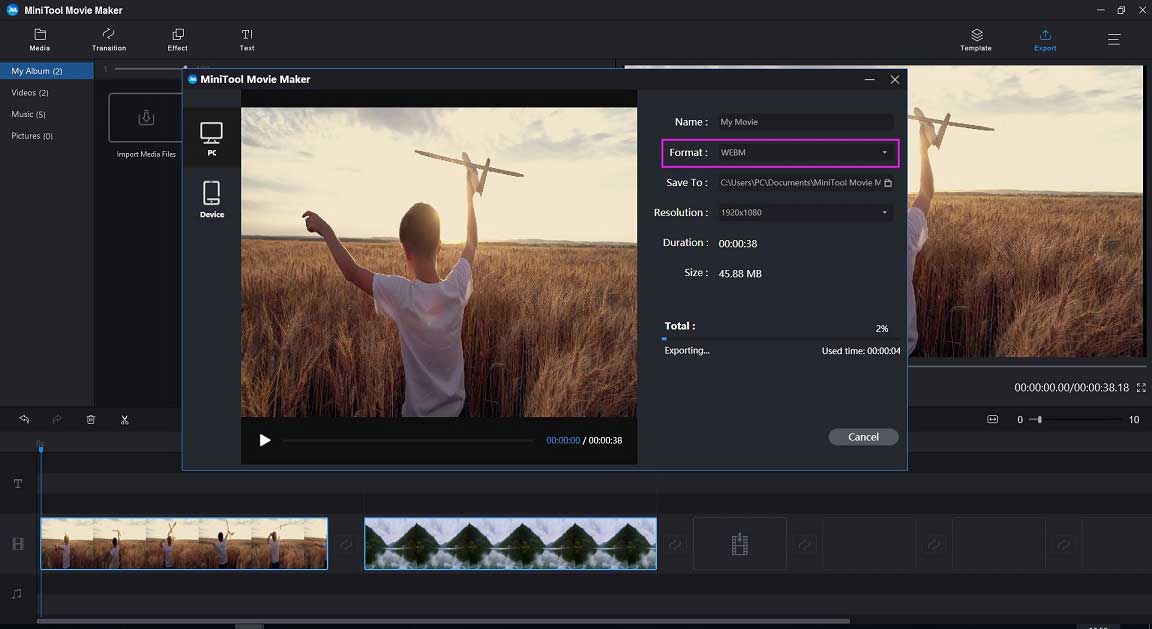
Para averiguar más detalles, comprueba este post: Cómo convertir MP4 a WebM.
Palabras finales
WebM es un un formato de video estupendo que te ofrece vídeos con una alta calidad y que también es perfecto para el streaming de vídeo utilizando YouTube. Sin embargo, en ocasiones, si no puedes reproducir los archivos WebM en Windows, puedes elegir convertir WebM a MP4.
El mejor convertidor gratuito de MP4, MiniTool Movie Maker, no sólo puede convertir WebM a MP4 sino que también puede convertir de MP4 a WebM.
Si tienes cualquier pregunta sobre el formato de archivo WebM o sobre cómo convertir WebM a MP4, por favor, contacta con nosotros a través de [email protected] o déjanos un comentario a continuación.
Preguntas frecuentes WebM a MP4
- Abre el reproductor VLC y haz clic en el menú multimedia y luego elige la opción «Convertir/Guardar».
- En la pestaña de seleccionar archivo, haz clic en el botón añadir para añadir el archivo WebM que quieras convertir a formato.
- En la caja de archivo de destino, elige la carpeta de destino y el nombre que quieres darle al archivo convertido, luego haz clic en guardar.
- Elige el formato de vídeo H. 264+ MP3 (MP4) para la conversión.
- Haz clic en el botón de empezar para comenzar la conversión.
- 3GPP
- MOV
- MPEG4
- MP4
- AVI
- WMV
- MPEG-PS
- FLV
- WebM


Comentarios del usuario :